谷歌浏览器怎么多开
谷歌浏览器怎么多开?如果你需要在一个电脑设备登录两个谷歌浏览器账号,可以选择多开谷歌浏览器,这样登录的账号就不会出现冲突的情况。想要一个设备多开谷歌浏览器,可以参考下面小编整理的谷歌浏览器(Google Chrome)设置分身操作攻略进行操作,详细的步骤将手把手教会你具体的过程。

谷歌浏览器(Google Chrome)设置分身操作攻略
1、打开电脑端的谷歌浏览器。
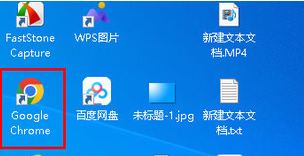
2、点击右上角的头像。
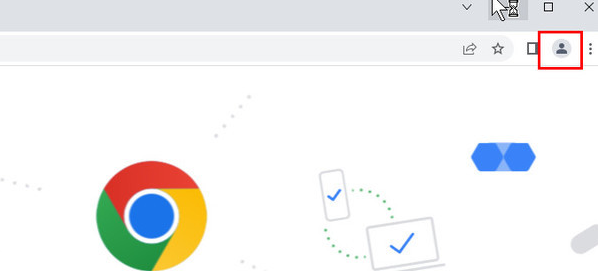
3、点击下方的添加。
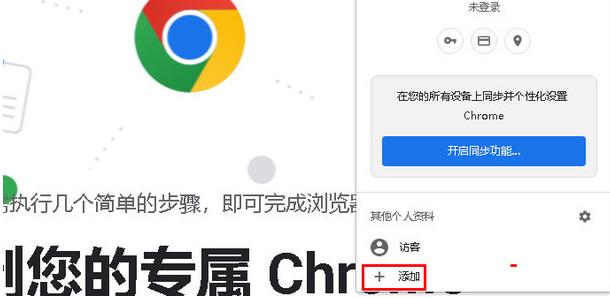
4、点击在不登录账号的情况下继续。
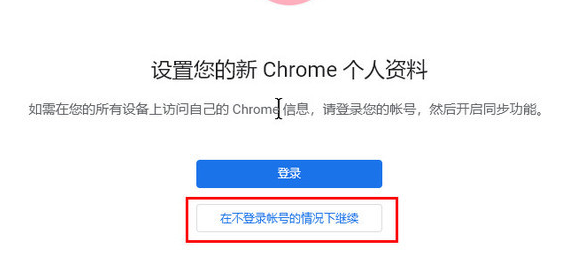
5、输入名称,点击完成。
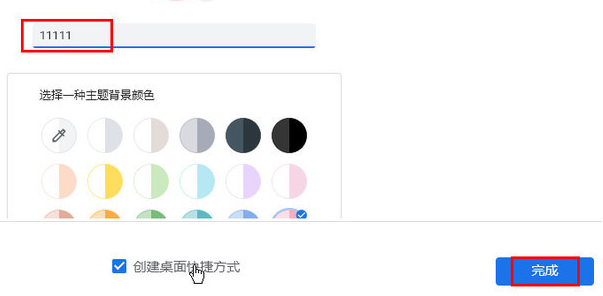
6、先在原来的谷歌浏览器操作。
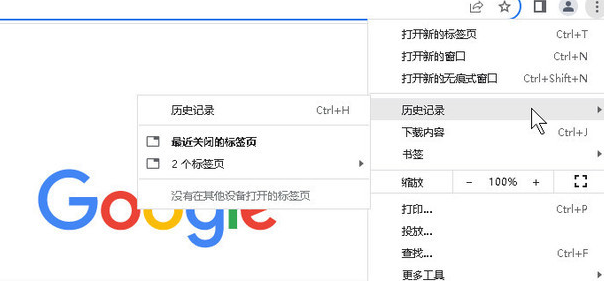
7、然后再分身的谷歌浏览器上操作,两个谷歌浏览器不会互相影响。
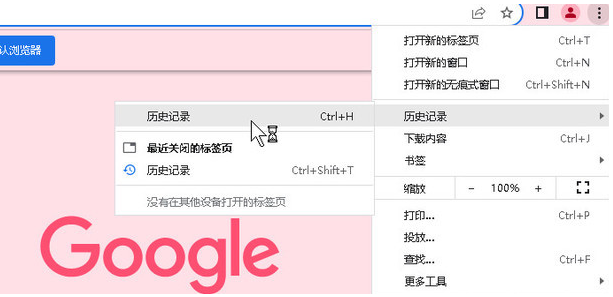
8、在电脑桌面上可以看到设置分身成功。
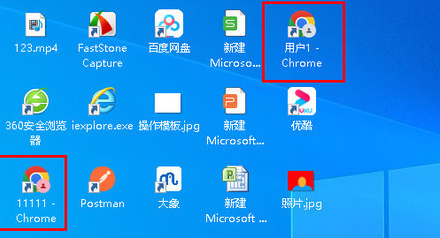
以上就是chrome浏览器官网分享的【谷歌浏览器怎么多开?谷歌浏览器(Google Chrome)设置分身操作攻略】全部内容,需要设置谷歌浏览器多开的用户可以参考上面的方法操作。
相关教程
1
谷歌浏览器如何防止广告弹窗干扰
2
为什么安卓Chrome在加载网页时无法加载所有图片
3
如何使用 Chrome DevTools 解决网站问题?
4
google Chrome如何批量导入和管理书签
5
怎么利用Chrome扩展提升Dropbox功能性
6
谷歌浏览器如何优化启动速度
7
如何通过Chrome浏览器管理和优化标签页
8
Chrome浏览器插件调试信息如何查看
9
谷歌浏览器短暂突显焦点对象功能怎么用
10
Google浏览器下载文件夹路径修改方法
